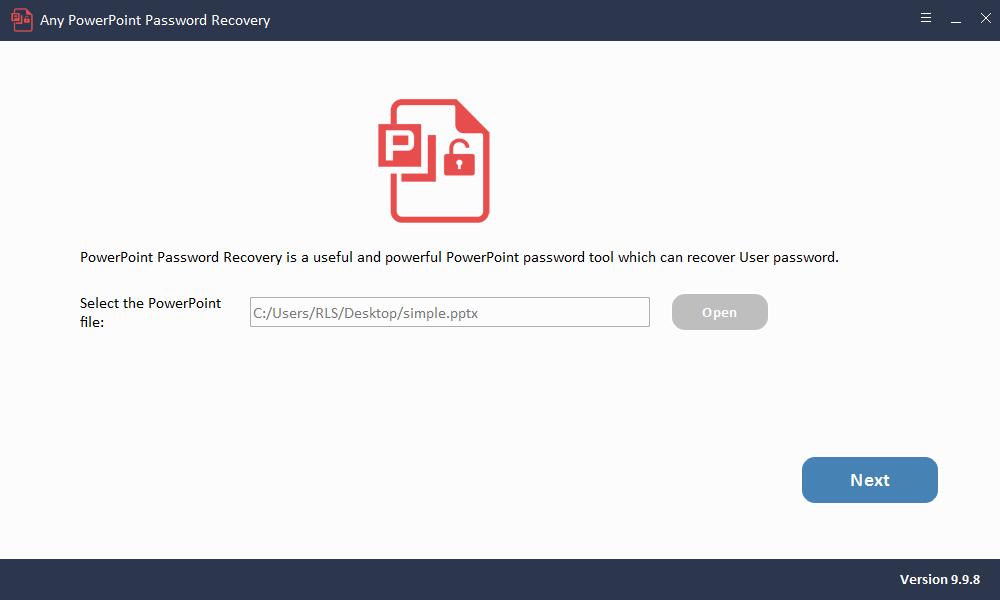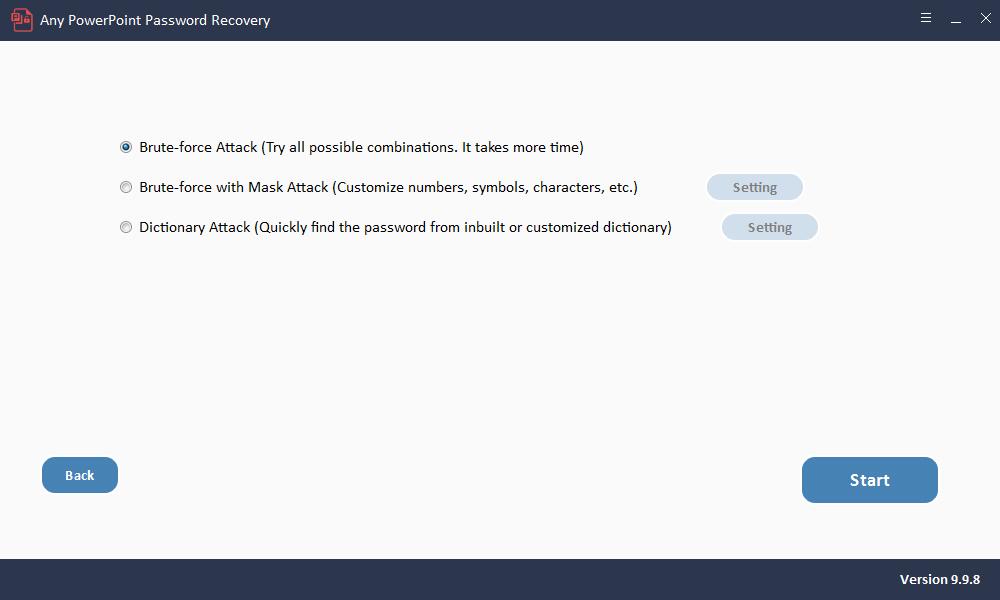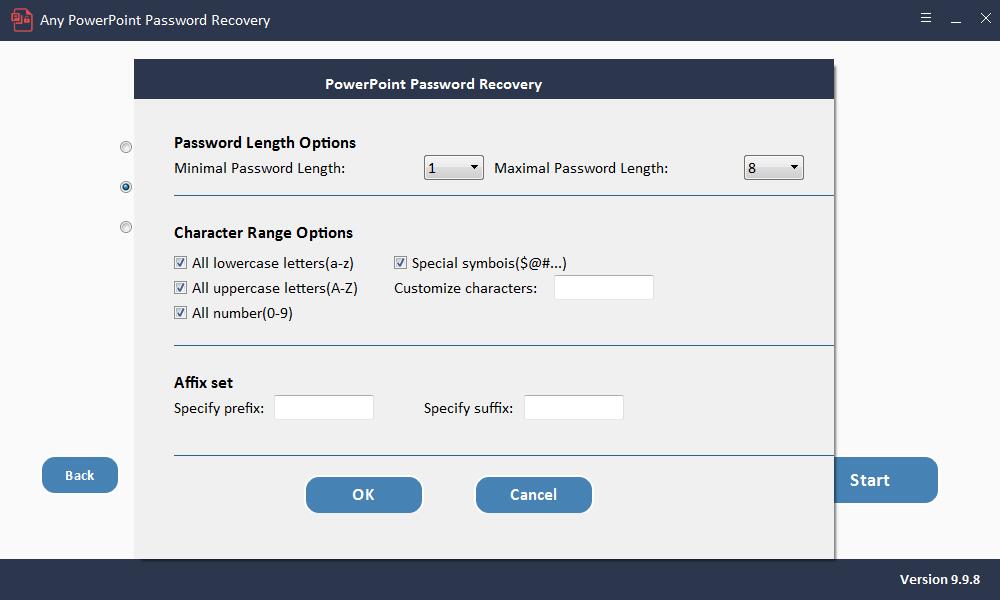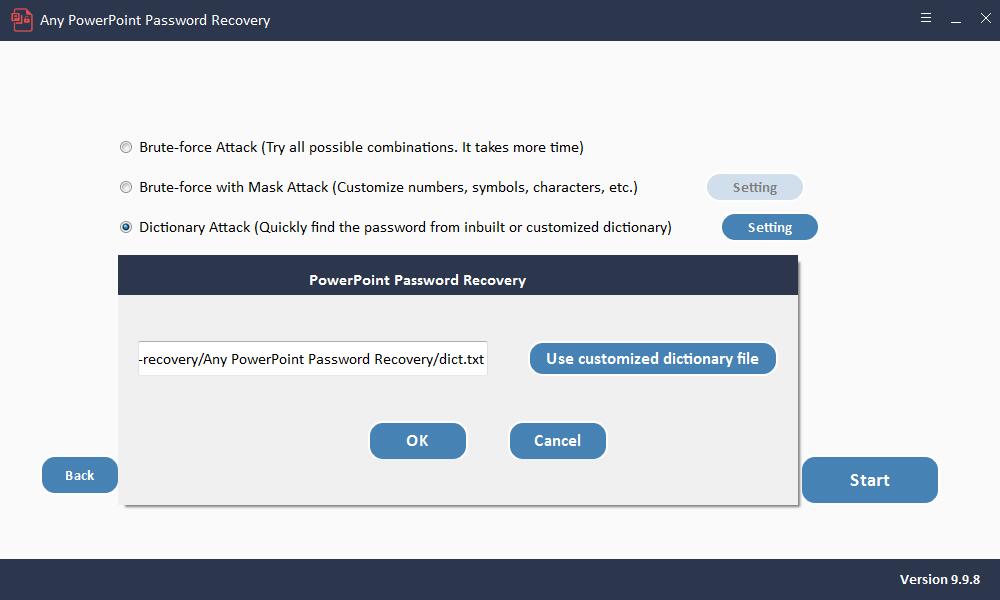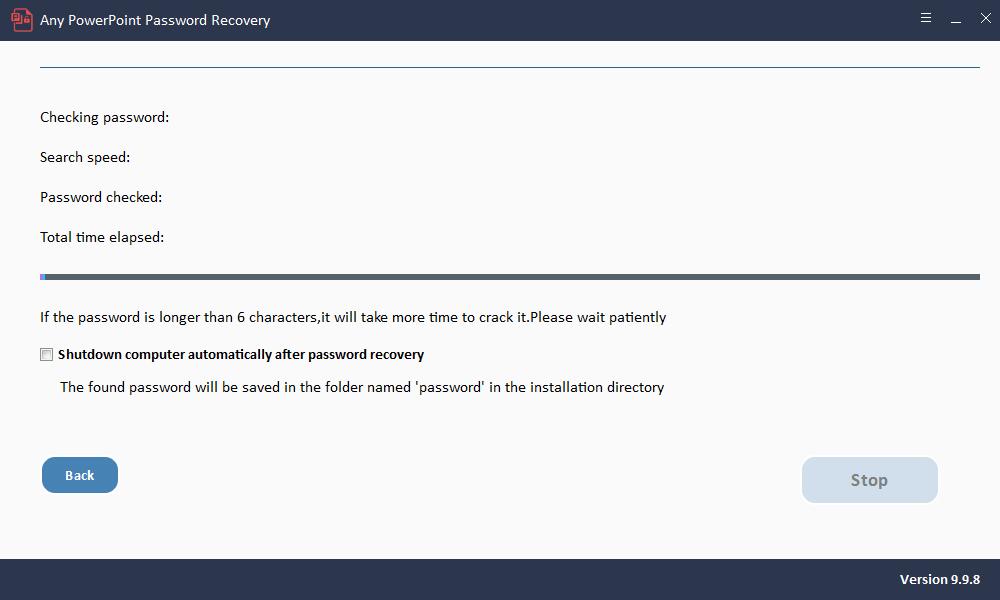Yang Perlu Anda Ketahui tentang Buka Kunci PPT Online

Cara Membuka Kunci PPT Online
Saat Anda menelusuri di Internet, Anda dapat menemukan beberapa alat online yang dapat digunakan untuk membuka kunci file PPT. Di sini, di bagian ini, kami akan memperkenalkan Pemulihan Kata Sandi-Online kepada Anda. Ini adalah alat yang memiliki pengalaman 7 tahun dekripsi online. Program ini juga dapat digunakan untuk mendekripsi PDF, Zip, dan RAR. Namun, ini bukan alat online gratis. Anda perlu membayar 10 Euro ketika file PPT Anda telah berhasil dibuka kuncinya.
Berikut ini adalah langkah-langkah yang dapat Anda gunakan untuk membuka sandi PPT melalui Password-Online Recovery.
Langkah 1: Kunjungi situs resmi Pemulihan Sandi-Online.
Langkah 2: Klik Unggah file terenkripsi Anda untuk memulai.
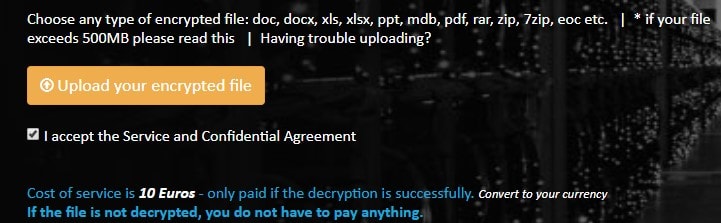
Langkah 3: Setelah berhasil mengunggah file PPT Anda, Anda akan diminta untuk memasukkan alamat email. Setelah konfirmasi, klik Send untuk melanjutkan.
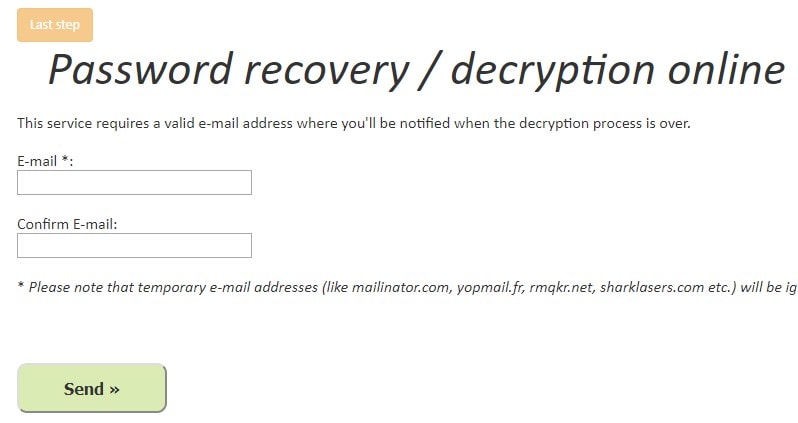
Langkah 4: Pada tahap ini, Anda harus memasukkan alamat email Anda dan mengaktifkan alamat dekripsi.
Langkah 5: Segera, proses dekripsi akan dimulai. Setelah selesai, Anda akan menerima email. Anda dapat menggunakan kata sandi untuk membuka kunci file PPT Anda setelah Anda membayar layanan.
Apakah Dapat Diandalkan untuk Membuka Kunci PPT Online
Sekarang Anda telah memahami cara membuka PPT online, pertanyaannya adalah apakah dapat diandalkan menggunakan metode ini dengan mengirimkan file presentasi Anda yang terkunci ke situs web? Jawabannya adalah tidak! Itu tidak dapat diandalkan dan tidak ada jaminan bahwa file Anda yang terkunci akan retak. Ada juga masalah lain yang terkait dengan membuka kunci file PPT secara online.
Saat Anda mencoba membuka sandi PowerPoint secara online, ada masalah tertentu. Mari kita lihat kerugian dari mengirimkan file PPT Anda secara online.
Keamanan: Ini adalah masalah utama dalam menggunakan metode online. File yang Anda kirimkan dapat disimpan oleh situs web. Jika Anda memiliki informasi rahasia atau sensitif di file PPT, maka ada kemungkinan kebocoran data. Ini adalah risiko besar dalam menggunakan metode ini.
Koneksi Internet: Ini adalah metode online dan oleh karena itu Anda memerlukan koneksi Internet. Jika Anda tidak memiliki koneksi Internet karena alasan apa pun, Anda tidak dapat menggunakan metode ini. Jika Anda menggunakannya di perangkat seluler, maka biaya data akan berlaku.
Ukuran file terbatas: Ada batasan dalam hal ukuran file. Bahkan situs web berbayar membatasi ukuran file. Situs web gratis memiliki lebih banyak batasan dan hanya mengizinkan satu file berukuran kecil. Jika Anda memiliki file yang lebih besar, Anda tidak dapat menggunakan opsi online.
Tidak dapat menghapus kata sandi untuk diubah: Seperti yang kita ketahui bersama bahwa ada 2 jenis kata sandi dalam file PPT: kata sandi untuk membuka dan kata sandi untuk diubah. Setelah pengujian, kami menemukan bahwa alat online tidak dapat menghapus atau memulihkan kata sandi untuk diubah untuk pengguna.
Cara Alternatif Gratis Terbaik untuk Membuka Kunci PPT Online
Setelah memahami batasan metode daring, sekarang kami membutuhkan alternatif. Ada metode sederhana dan efisien untuk membuka kata sandi PPT. Any PowerPoint Password Recovery adalah alat yang dapat digunakan untuk membuka kunci file PowerPoint yang telah dikunci dengan mudah. Perangkat lunak ini memberi Anda akses lengkap dan tidak terbatas ke file PPT apa pun yang telah dikunci. Anda dapat membuka file presentasi yang terkunci dengan menggunakan software ini.
Berikut ini adalah langkah-langkah untuk membuka kunci file PPT dengan menggunakan software Any PowerPoint Password Recovery:
Silakan unduh, instal, dan luncurkan perangkat lunak Pemulihan Kata Sandi PowerPoint apa pun di komputer Anda dan langkah-langkah lain seperti di bawah ini.
Langkah 1: Klik tombol "Buka" untuk memilih file PowerPoint yang dilindungi sandi.
Langkah 2: Pilih Metode Pemulihan Kata Sandi PowerPoint.
Langkah 3: Klik tombol "Mulai" untuk melanjutkan. Setelah beberapa menit, kata sandi Anda yang terlupa akan ditampilkan di jendela pop-up. Klik tombol "Salin Kata Sandi" untuk menyimpan kata sandi PowerPoint Anda.